當前位置:首頁 > 幫助中心 > 組裝電腦初次裝系統?組裝電腦裝系統步驟【圖文教程】
組裝電腦初次裝系統?組裝電腦裝系統步驟【圖文教程】
組裝電腦初次裝系統?剛剛組裝好的電腦,硬盤通常都是原始狀態,無法直接安裝系統。所以,大家可以制作一個u盤啟動盤,設置電腦從u盤啟動之后,用里面的分區工具來格式化硬盤。之后,就可以用里面的裝機軟件來安裝系統就可以了。下面就一起來學習裝電腦裝系統步驟圖文教程。
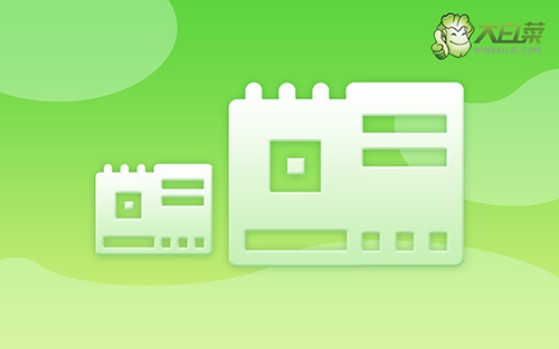
一、電腦重裝系統工具
鏡像版本: Windows 10專業版
工具軟件:大白菜u盤啟動盤制作工具(點擊紅字下載)
二、電腦重裝系統準備
1、如果你是因為電腦硬盤故障需要重裝系統,請在操作前確保硬盤沒有問題,可以先檢測壞道,再進行格式化。
2、制作U盤啟動盤,本質上就是將WinPE系統寫入u盤里面,而這種操作容易受到電腦殺毒軟件的誤判。所以實際操作前,先關閉安全殺毒軟件。
3、除了電腦、u盤之外,可靠的系統鏡像在重裝過程中也很重要。建議前往“MSDN我告訴你”進行下載,點擊左側“操作系統”展開選項,按照提示操作即可。
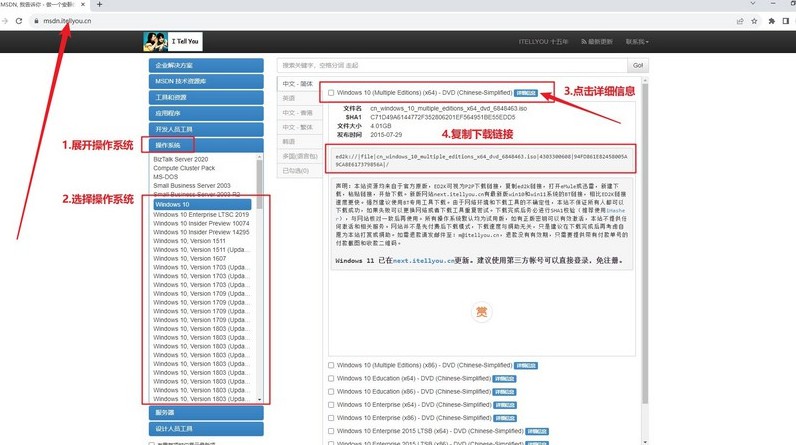
三、電腦重裝系統操作
第一步:制作U盤啟動盤
1、訪問大白菜官網,官網網址www.suikangyumi.cn,進入里面下載U盤啟動盤制作工具。
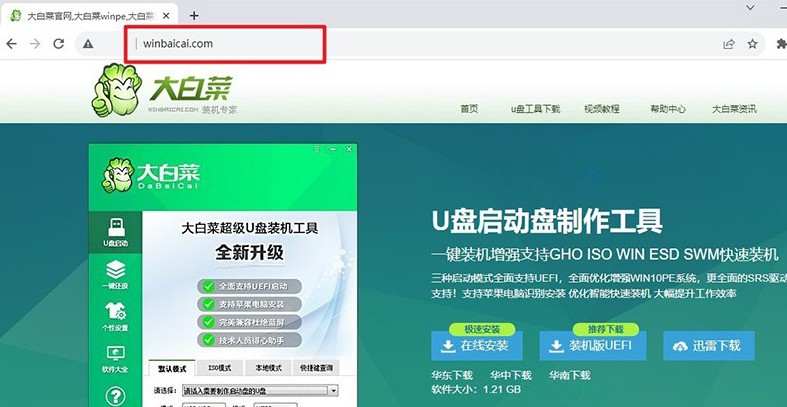
2、下載好U盤啟動盤制作工具后,解壓并打開,如圖所示,點擊一鍵制作成usb啟動盤即可。
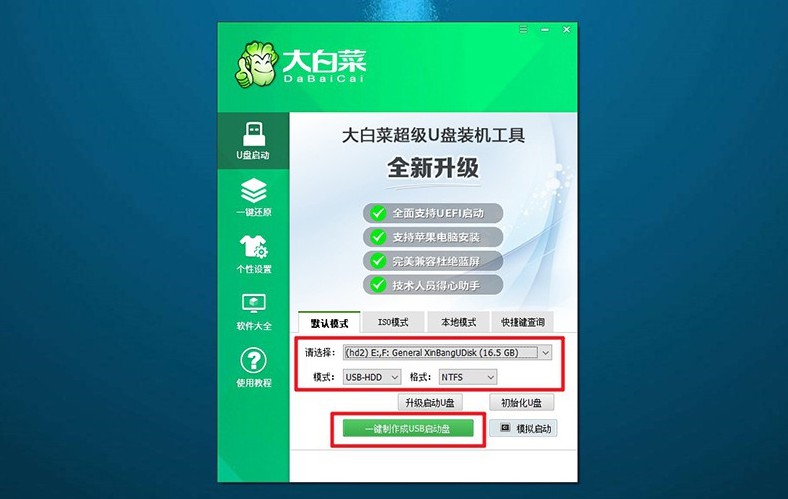
第二步:設置電腦u盤啟動
1、這里有常見電腦品牌的u盤啟動快捷鍵表格,你先找到重裝系統電腦的快捷鍵。
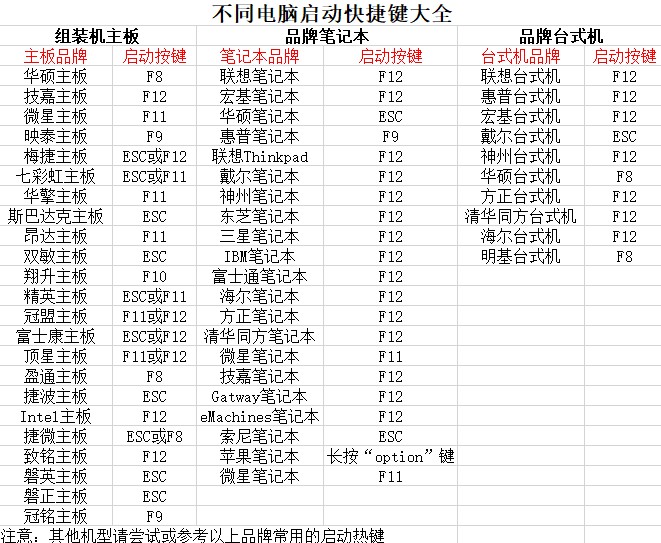
2、將u盤啟動盤接入電腦之后,重新啟動電腦,并按下相應的U盤啟動快捷鍵設置u盤啟動即可。
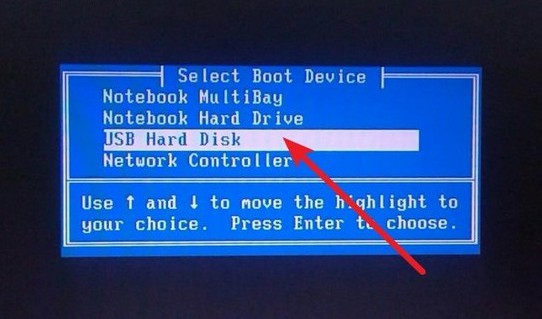
3、進入大白菜主菜單后,如圖所示,選擇【1】啟動Win10X64PE”并按下回車鍵即可。
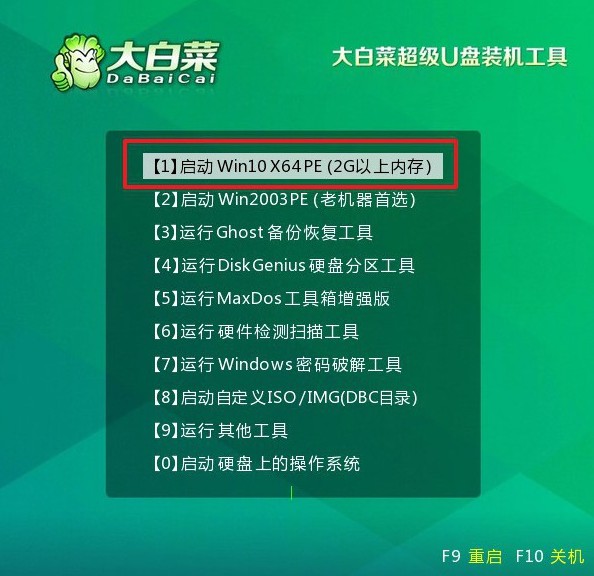
第三步:重裝電腦系統
1、通過上面的步驟,我們就可以進行后續系統安裝,打開大白菜裝機軟件,將系統安裝到c盤即可。
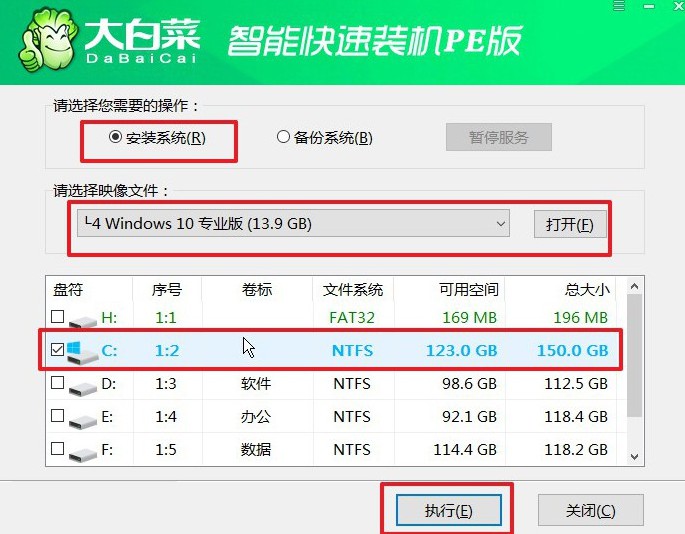
2、軟件彈出還原窗口后,選擇默認選項,然后點擊“是”讓軟件自動操作。
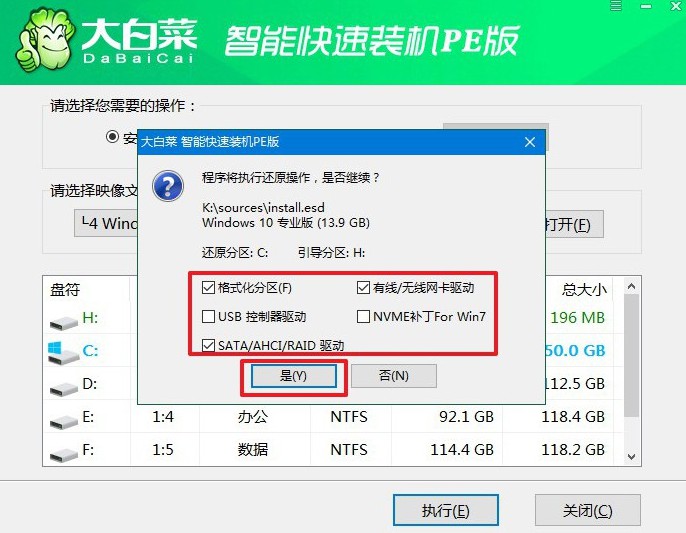
3、在系統安裝部署界面中,請確保勾選了重啟選項。
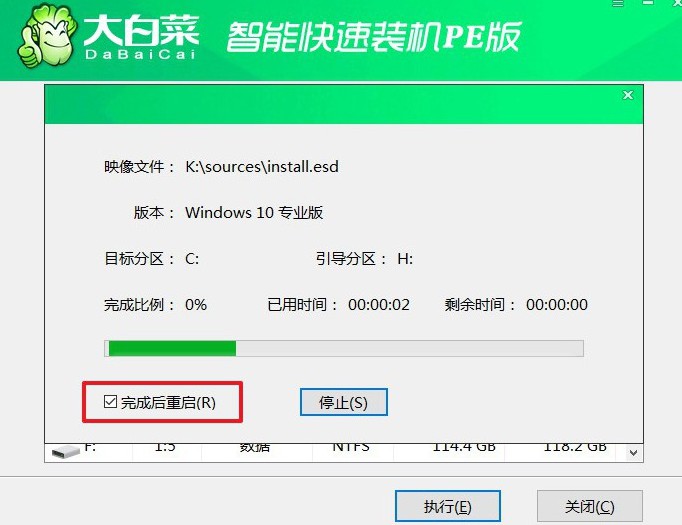
4、u盤啟動盤重裝系統的時候,會多次重啟,你只需要耐心等待Windows系統安裝完成即可。

四、電腦重裝系統問題
重裝系統后分辨率不對怎么辦?
如果在重新安裝系統后發現分辨率不正確,可能是由于缺少顯卡驅動程序或者系統未正確識別顯示器的原因。以下是一些解決方法:
安裝顯卡驅動程序: 在重新安裝系統后,可能需要手動安裝顯卡驅動程序,以確保系統能夠正確識別顯卡并支持正確的分辨率。
解決方法:你可以從顯卡制造商的官方網站上下載最新的顯卡驅動程序,并手動安裝。安裝驅動程序后,重新啟動系統,看看是否解決了分辨率問題。
調整顯示設置: 有時候,系統會選擇不正確的顯示設置,導致分辨率不正確。
解決方法:右鍵單擊桌面上的空白區域,選擇“顯示設置”或者“屏幕分辨率”,然后嘗試選擇正確的分辨率。如果正確的分辨率不在列表中,可能需要安裝正確的顯卡驅動程序或者更新系統以獲取正確的顯示設置。
更新系統: 有時候分辨率問題可能會在系統更新中得到修復。確保系統已經安裝了所有最新的更新。
檢查顯示器連接: 確保顯示器正確連接到計算機的顯卡輸出端口,并且連接穩定。有時候不良連接可能導致顯示問題。
通過這篇裝電腦裝系統步驟圖文教程,你應該就學會了整個操作了。對了,大家在實際操作之前,不要忘記先備份好關鍵的數據,避免重裝系統格式化清理掉數據。需要注意的是,桌面文件實際上也保存在c盤,要一起備份好。

